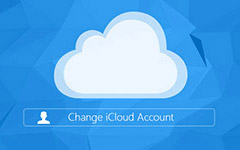Melhor solução para transferir fotos do iPhone para o iPad
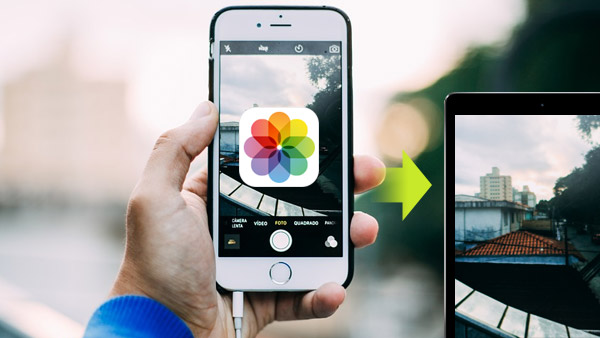
O lançamento do iPad Pro, que é um avanço com um display Retina de 12.9, faz com que o iPad ocupe todos os tamanhos de tablets com sucesso. Com seu processador A9X e sistema de áudio de quatro alto-falantes, podemos esperar que o sucesso de Tim Cook seja considerado "a maior novidade no iPad desde o iPad".
Se você é fã da Apple, ou está interessado em seu design, seu iOS, seus aplicativos integrados, etc, eu suponho que você se acostumou com a sua conveniência e teve uma grande quantidade de armazenamento valioso sobre fotos, contatos, notas e vídeos no seu iPhone. Uma boa escolha para você receber novembro é aprender como enviar dados como fotos do seu iphone para o ipad. Este artigo mostrará como transferir fotos / fotos do iPhone para o iPad.
Baixar Transferência iPhone Ultimate transferir fotos do iPhone para o iPad
Parte 1: Como transferir fotos do iPhone para o iPad com o AirDrop
Dicas: a solução só funciona com o iOS 7 e acima.
Abra o Centro de Controle
Abra o Control Center nas configurações do seu iPhone e do iPad e ele mostrará "Deslize para cima a partir da parte inferior da tela para exibir o Control Center" na parte superior. Basta deslizar para cima, como foi dito. Toque no AirDrop -> Todos.
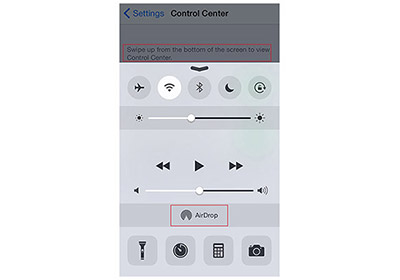
Escolha fotos
Abra Fotos no seu iPhone. Selecione as fotos que você deseja transferir e toque no ícone na parte inferior esquerda.
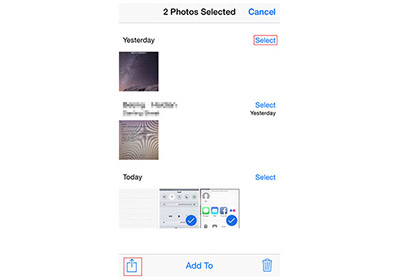
Transferir fotos
Um pop-up mostrará "Toque para compartilhar com o AirDrop" na barra superior. Toque no nome do seu iPad para concluir a transferência.
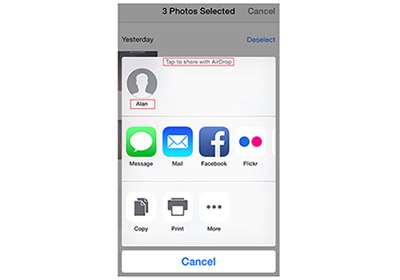
Parte 2: Como transferir fotos do iPhone para o iPad por meio do Photo Stream
Dicas: Você deve assinar a mesma ID da Apple no iPhone e no iPad ao mesmo tempo, e os dois estão se conectando à WLAN em todo o processo.
Meu Photo Stream
Toque em Configurações -> iCloud -> Fotos -> Meu Fluxo de Fotos e garanta que Meu Fluxo de Fotos esteja aberto no iPhone e no iPad.
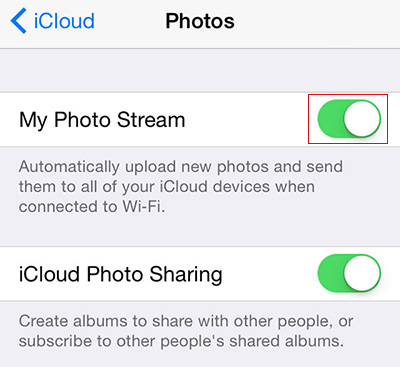
Transferir fotos
Toque em Fotos no seu iPad. Escolha Álbuns na parte inferior e você verá todas as fotos exibidas por classificação.
Parte 3: Como transferir fotos do iPhone para o iPad com o iPhone Transfer
Dicas: a solução só funciona com o iOS 7 e acima.
Baixe e instale o iPhone Transfer Ultimate
Execute o iPhone Transfer Ultimate e conecte o iPhone e o iPad via cabo USB ao computador. O programa irá detectá-los automaticamente. Você verá as duas informações dos iDevices na barra lateral esquerda.

Escolha álbuns
Escolha o seu iPhone e clique em Fotos na barra lateral esquerda. Você verá todos os álbuns listados nas fotos. Clique em um deles para transferir.

Transferir fotos
Segure a tecla CTRL e clique nas fotos que você deseja transferir. Em seguida, clique em Exportar para -> nome do iPad para concluir a transferência.

Dicas: O iPhone Transfer Ultimate é altamente compatível com o iPhone SE, iPhone 6s e iPhone 6s Plus.
É uma maneira conveniente de transferir fotos do iPhone para o iPad em alta qualidade, sem limite de sistemas iOS e modelos de iPhone. Além de transferir fotos do iPhone para o iPad, você também pode transferir dados como vídeo do computador para o iPad.

- Transfira dados como fotos do iPhone para o iPad / iPhone
- Transfira fotos / músicas / vídeos, etc. para iPhone / iPad / iPod em um clique
- Suporta todos os dispositivos iOS, incluindo o iPhone SE, iPhone 6s e iPhone 6s Plus
- Altamente compatível com o iOS 9.3
- Transfira arquivos entre dispositivos iOS diretamente e sincronize com o iTunes